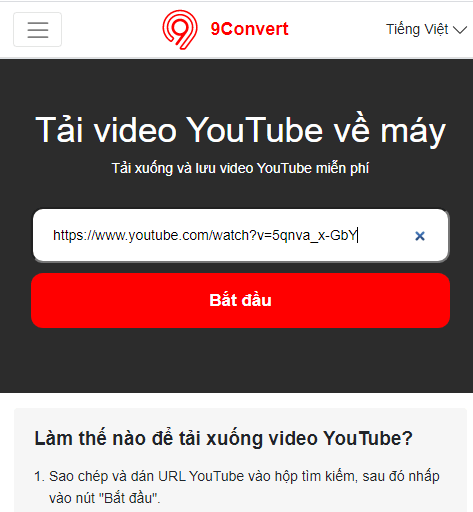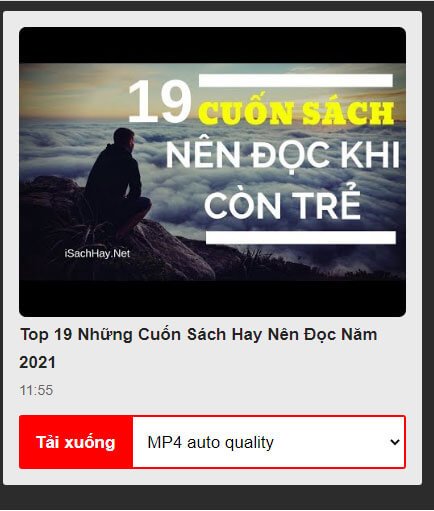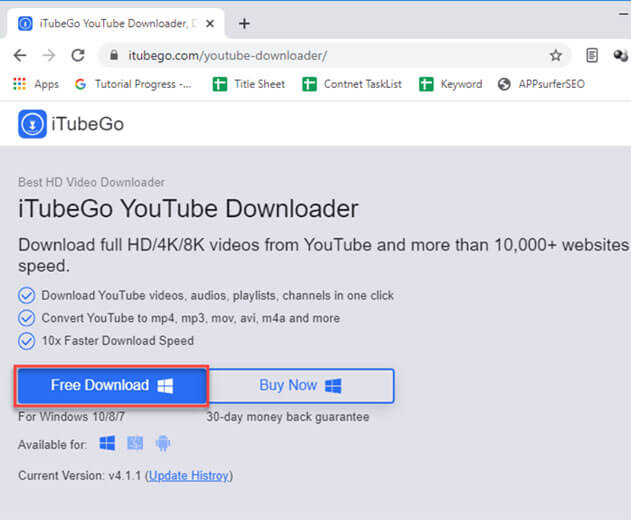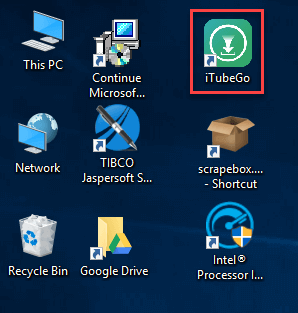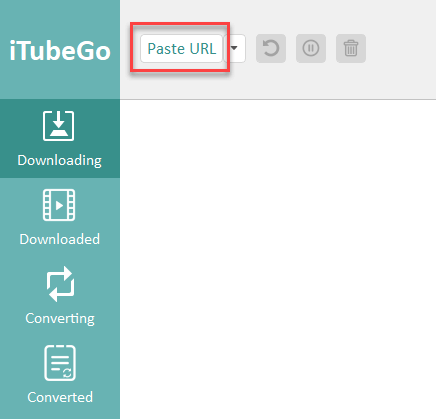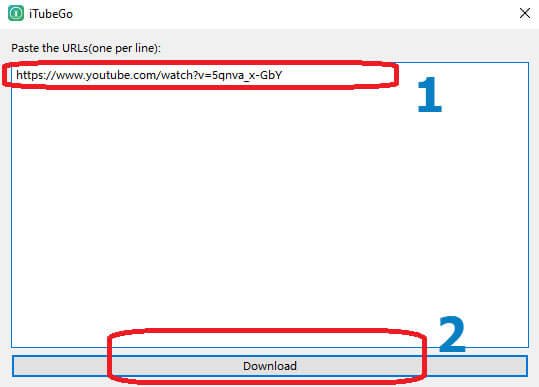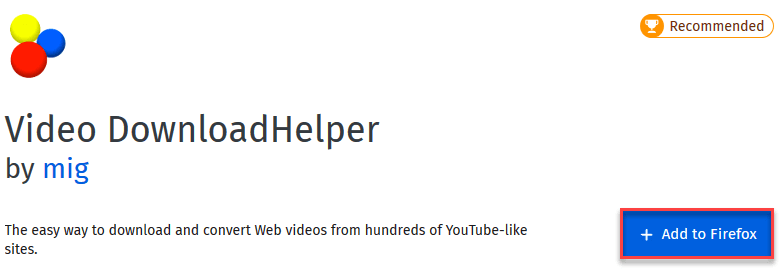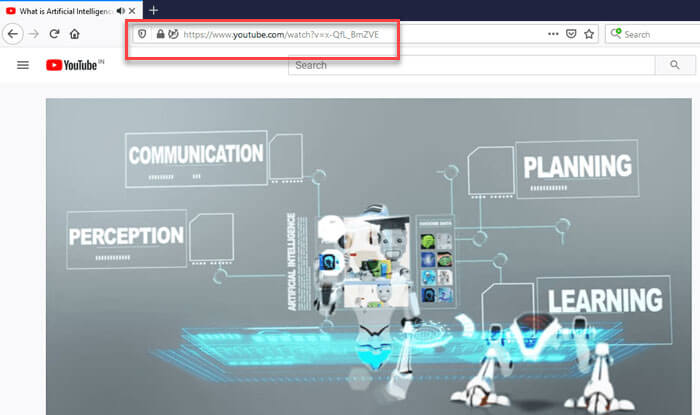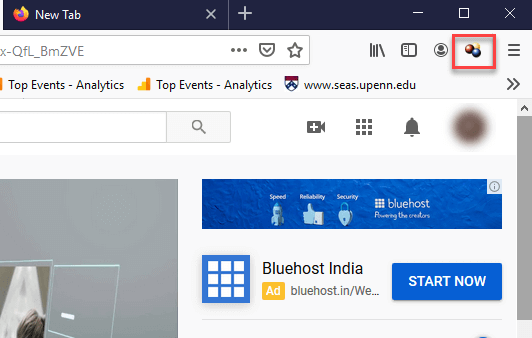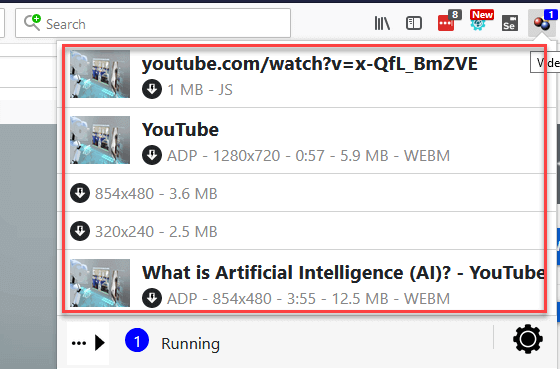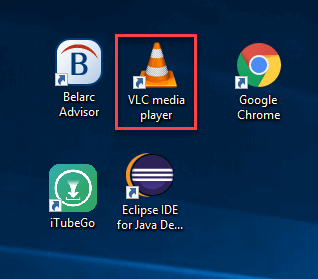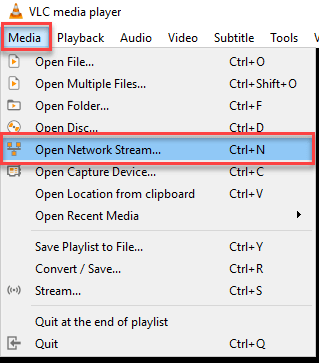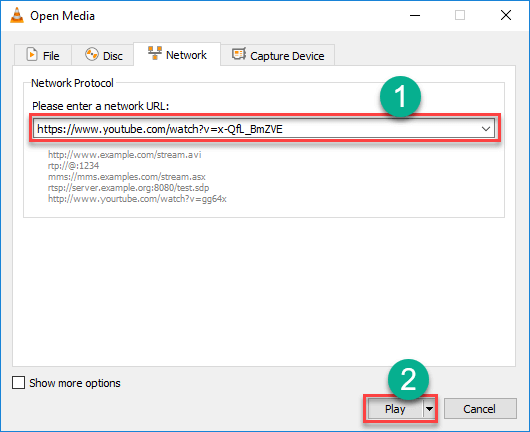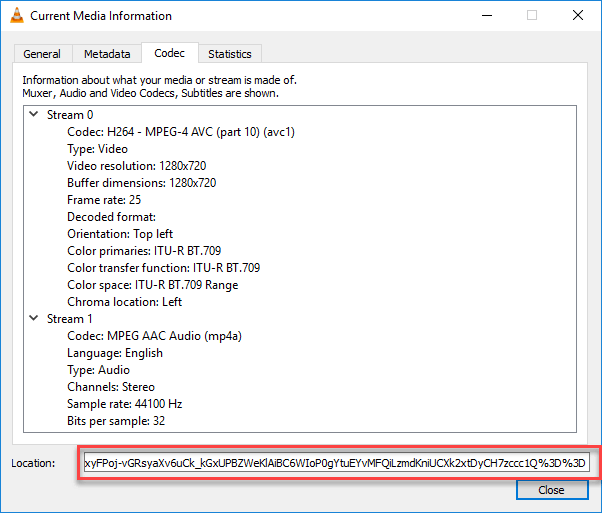5/5 – (1 bình chọn)
YouTube là nền tảng chia sẻ video phổ biến giúp người dùng xem, thích, bình luận và tải lên bất kỳ video nào một cách dễ dàng. Nó cung cấp một trong những phương pháp tốt nhất để giao tiếp với khán giả của bạn cho dù bạn đang quảng cáo sản phẩm hay cung cấp thông tin cho sinh viên.
Do các vấn đề về kết nối mạng hoặc các hạn chế của công ty / trường đại học / quốc gia, bạn có thể không truy cập được các video trên YouTube. Công cụ tải video YouTube có thể giúp bạn tải xuống video để sử dụng sau này. [Chammoc.com] Dưới đây là các cách tải xuống bất kỳ Video YouTube nào để xem mà không cần kết nối Internet trên điện thoại thông minh hoặc máy tính Laptop của bạn.
Các phương pháp khác nhau về cách Tải video YouTube trên Mac và Windows:
Cách tải Video YouTube trên máy tính Windows PC/Mac: 3 phương pháp
1. Tải video YouTube nhanh chóng: 9convert
9convert.com là trang web tải video YouTube nhanh nhất mà không chứa quảng cáo. 9convert cung cấp giải pháp đơn giản và hiệu quả để tải video YouTube trên thiết bị của bạn. (Chammoc) Tất cả những gì bạn phải làm là truy cập trang web 9convert và ở đó bạn sẽ tìm thấy một hộp văn bản trên đầu trang.
Bạn có thể sao chép và dán URL YouTube vào hộp văn bản đó rồi nhấp vào nút bắt đầu. Sau đó, bạn phải chọn định dạng của tệp mà bạn muốn tải video xuống và chọn chất lượng video.
Khi bạn đã hoàn tất, bạn chọn định dạng cho Video rồi nhấn Tải xuống. Khi video được tải xuống, bạn có thể chọn phát video bất cứ khi nào bạn muốn.
Một số tính năng mà bạn nhận được với 9convert bao gồm tải xuống và chuyển đổi video YouTube siêu nhanh, chức năng dễ dàng, hỗ trợ tải xuống video và chuyển đổi sang MP3 ở chất lượng cao nhất và tải xuống không giới hạn miễn phí.
9convert cũng cung cấp các chức năng chuyển đổi YouTube sang MP3 và YouTube sang Mp4.
9Convert.com hỗ trợ tải xuống video từ YouTube và nó đi kèm với một công cụ chuyển đổi sẵn có để chuyển đổi video YouTube sang độ phân giải 4k, MP3, MP4 và HD.
Công cụ này cung cấp hỗ trợ cho các định dạng video và âm thanh khác nhau. Itubego cũng cung cấp chức năng bổ sung tìm kiếm phim và loạt phim trực tuyến cho phụ đề khi bạn chọn tải xuống bất kỳ video nào.
Cách 2: Tải xuống iTubeGo YouTube Downloader
iTubeGo là một công cụ tải video Youtube cho phép bạn chuyển đổi và tải xuống các clip ở chế độ full HD / 4K / 8k từ YouTube. Công cụ này hỗ trợ hơn 10.000 trang web video. (Chammoc) Bạn có thể sử dụng nó để dowload video YouTube, danh sách phát, kênh, âm thanh, v.v.
Nó cũng cho phép bạn chuyển đổi Video YouTube sang hầu hết các định dạng phổ biến như MP3, MP4, AVI, MOV, v.v.
Bước 1: Tải xuống phần mềm từ https://itubego.com/youtube-downloader/
Bước 2: Cài đặt phần mềm.
Bước 3: Nhấp đúp vào phím tắt “iTubeGo” có sẵn trên Máy tính của bạn.
Bước 4: Nhấp vào nút “Dán URL”.
Bước 5: Bạn sẽ thấy hộp thoại sau.
1. Dán URL https://www.youtube.com/watch?v=5qnva_x-GbY.
2. Nhấp vào nút “Tải xuống” để tải xuống các tệp video với chất lượng cao.
Video của bạn sẽ bắt đầu tải xuống.
Bước 6: Nhấp vào nút “Đã tải xuống” có sẵn trên bảng điều khiển bên trái và nhấp vào nút phát để phát video.
Cách 3: Tải video YouTube bằng tiện ích mở rộng Video DownloadHelper của Firefox
Video DownloadHelper là một tiện ích mở rộng trình duyệt rất phổ biến cho phép bạn lưu video YouTube vào ổ đĩa cục bộ. Nó cung cấp cách đặt tên thông minh cho các clip mà bạn sẽ lưu. (Chammoc) Ứng dụng miễn phí này cho phép bạn kiểm soát nhiều lượt tải xuống.
LƯU Ý: Chrome không còn cho phép bất kỳ tiện ích mở rộng nào hỗ trợ Tải xuống Video trên YouTube. Do đó, bạn cần sử dụng Firefox hoặc các Trình duyệt khác.
Bước 1: Tải xuống tiện ích mở rộng Firefox từ: https://addons.mozilla.org/en-US/firefox/addon/video-downloadhelper/
Bước 2: Mở Video YouTube https://www.youtube.com/watch?v=x-QfL_BmZVE Để video phát trong 1 phút
Bước 3: Nhấp đúp vào biểu tượng tiện ích mở rộng DownloadHelper để mở nó.
Bước 4: Video DownloadHelper hỗ trợ nhiều định dạng, bao gồm AVI, WEBM, MP4, v.v. Tiện ích mở rộng này cũng cung cấp cho bạn nhiều tùy chọn khác nhau để tải xuống video như ADP 1280 x 720, 176 x 144 thấp, ADP 854 x 480 và WEBM trung bình 480 x 360, v.v.
Nhấp vào tùy chọn mong muốn để tải xuống video.
Bước 5: Tệp sẽ được tải xuống C: \ Users \ Tên máy tính \ dwhelper
Cách 4: Cách tải Video YouTube bằng Video với VLC Player
VLC là một chương trình phát video mã nguồn mở rất phổ biến dành cho Windows PC, Mac. Phần mềm tải video Youtube này có thể phát hầu hết các định dạng tệp đa phương tiện cũng như Audio CD, VCD và DVD. Phần mềm hỗ trợ một loạt các phương pháp nén âm thanh.
Bước 1: Truy cập https://www.youtube.com/ và mở video bạn muốn tải xuống. Sao chép URL video.
Bước 2: Nhấp đúp vào phím tắt “VLC media player” có sẵn trên Máy tính để bàn.
Bước 3: Đi tới Media và nhấp vào tùy chọn ‘Open Network Stream’.
Bước 4: Bạn sẽ thấy một trang có trình soạn thảo văn bản.
1. Dán URL video YouTube đã sao chép mà bạn phải tải xuống.
2. Nhấn vào nút bắt đầu.
Bước 5: Đi tới Công cụ và nhấp vào Thông tin mã hóa. Một cửa sổ mới sẽ mở ra như bên dưới.
Sao chép thông tin từ hộp văn bản vị trí, có sẵn ở cuối trang.
Bước 6: Sao chép-dán URL vào trình duyệt web và nhấn enter. Nhấp chuột phải vào video, chọn ‘save video as’ để lưu trữ video trên PC của bạn.
LƯU Ý: VLC Player sẽ lưu tệp video của bạn dưới dạng 1080p. Nó không cho phép lưu trữ bất kỳ độ phân giải cao hơn nào, ngay cả khi luồng YouTube thực có sẵn ở 2160p hoặc 1440p. Công cụ này cũng sẽ không chuyển đổi video của bạn sang định dạng ưa thích khác của bạn.
Cách tải xuống video YouTube trên iPhone
Phương pháp tải video YouTube hơi khác một chút dựa trên hệ điều hành Apple mà bạn đang sử dụng. Nếu bạn đang sử dụng iOS trên iPad, iPod touch hoặc iPhone, thì bạn sẽ yêu cầu làm theo phương pháp này.
Trên hệ thống iOS, bạn phải cài đặt một ứng dụng có tên là Documents. Nó thực sự là một trình quản lý tệp, nhưng nó cũng cho phép bạn tải xuống các video clip. Phương pháp này là một chút khó khăn, nhưng vẫn đơn giản.
Đầu tiên, bạn phải tìm kiếm clip mình thích để tải xuống trong ứng dụng YouTube dành cho iOS. Sau đó, hãy nhấn vào biểu tượng chia sẻ. Bây giờ, hãy sao chép URL bằng cách nhấn vào biểu tượng Sao chép liên kết.
Bây giờ, hãy mở tài liệu và tìm một biểu tượng trình duyệt web và nhấn vào nó (Chammoc). Dán địa chỉ của video YouTube vào hộp văn bản, chọn tùy chọn chất lượng mong muốn và clip của bạn sẽ bắt đầu tải xuống.
Khi quá trình tải xuống hoàn tất, nó sẽ xuất hiện trong phần tải xuống của Tài liệu. Bạn có thể kéo nó qua Ảnh> Thư viện ảnh để sử dụng nó bên ngoài ứng dụng Documents 5.
Lưu video bằng YouTube Premium
YouTube premium có nhiều tính năng ấn tượng. Nó có khả năng tải video xuống để xem ngoại tuyến mà không cần bất kỳ phần mềm nào khác. Trang web phát trực tuyến này cũng cho phép bạn chơi nhạc và xem nội dung trò chơi.
Đầu tiên, hãy bắt đầu xem video, sau đó nhấn vào nút Tải xuống được cung cấp bên dưới trình phát, sau đó chọn chất lượng. Khi video được tải xuống từ YouTube, bạn có thể dễ dàng tìm thấy video trong tab Tài khoản hoặc Thư viện của mình. Bạn phải đăng nhập vào tài khoản Gmail của mình để xem clip ngoại tuyến.
Câu hỏi thường gặp
Tính năng nào cần tìm trong Công cụ tải Video của YouTube?
Dưới đây là các tính năng quan trọng mà bạn có thể tìm kiếm trong thủ thuật Tải xuống của YouTube:
Chất lượng video: Tệp được chuyển đổi phải có chất lượng video tiêu chuẩn để xem tốt. Nó có thể nằm trong khoảng giữa thấp, trung bình hoặc cao. Tốt hơn là chọn độ phân giải video như 720p, 360p, 1080p, v.v.
Phụ đề: Nhiều người thích xem clip bằng các ngôn ngữ khác nhau. Trong trường hợp này, YouTube premium có thể được sử dụng để tải xuống các clip có phụ đề.
Tải xuống hàng loạt: Trong trường hợp muốn tải toàn bộ kênh YouTube, tốt hơn hết bạn nên kiểm tra tính năng tải xuống hàng loạt để tiết kiệm thời gian của mình.
Khả năng tương thích với nhiều định dạng tệp: Trình tải xuống video YouTube mà bạn chọn phải có nhiều tùy chọn khác nhau như MP4, MP3, FLAC, v.v. Nó sẽ giúp bạn linh hoạt hơn.
Trình chỉnh sửa video tích hợp: Nhiều lần, bạn thích xem các bài hát ở giữa video. Tại thời điểm này, bạn yêu cầu chức năng chỉnh sửa video. Bạn có thể muốn xem một bài hát cụ thể ở giữa video hoặc chỉnh sửa một phần cụ thể của phim. Bạn có thể dùng thử một công cụ chuyển đổi đi kèm với một trình soạn thảo tích hợp sẵn.
Tốc độ: Phần mềm có thể nhanh chóng tải xuống và chuyển đổi bất kỳ video nào. Thời gian tải xuống không được ảnh hưởng nhiều bởi sự dao động trong kết nối Wi-Fi và Internet.
Tôi nên tải xuống chất lượng video nào?
Tốt hơn hết là tải video có chất lượng HD. Đối với chất lượng thấp hơn, bạn có thể sử dụng 240p. Nếu bạn chọn tải xuống video chất lượng cao, thì nó sẽ chiếm nhiều dung lượng hơn trong đĩa cứng của bạn. Người dùng có ít dung lượng đĩa chắc chắn có thể chọn các tùy chọn chất lượng thấp hơn.
Tôi có thể tải video trên YouTube ở những định dạng nào?
Các định dạng video phổ biến nhất để tải video YouTube là 3GP, MP4, MOV, AVI, v.v. Bạn có thể chọn một trong số chúng mà bạn thích nhất. Định dạng phổ biến nhất là MP4.
Tải Video YouTube có hợp pháp không?
Có, việc tải video YouTube xuống chỉ cho mục đích sử dụng cá nhân là hợp pháp. Vì vậy, bạn không thể sử dụng nó cho mục đích thương mại hoặc kinh doanh
Bạn có thể tải Video Youtube riêng tư bằng Trình tải xuống video không?
Không, bạn không thể xem video riêng tư với người tải xuống video vì họ không có quyền giống như tài khoản YouTube của bạn. Tuy nhiên, nếu bạn muốn tải video riêng tư xuống, bạn có thể sử dụng trình ghi màn hình để quay màn hình.
- Xem thêm: Cách tải Zalo PC về máy tính.
Nguồn bài viết: https://chammoc.com